כיצד להצמיד תיקיות מותאמות אישית לשורת המשימות ב - Windows
שורת המשימות של Windows היא אזור שימושי מאוד שימושי שבו אתה יכול להצמיד את היישומים הנפוצים ביותר שלך. לאחר הצמדת האפליקציות המועדפות עליך, תוכל לגשת אליהם בלחיצה אחת, ואין צורך לחפש אותם בתפריט התחלה. מבין כל היישומים שאתה יכול להצמיד לשורת המשימות, סייר הקבצים הוא בדרך כלל היישום הראשון בראש ובראשונה להצמיד כפי שהוא מספק גישה קלה למערכת הקבצים של Windows.
למרות שאתה יכול להצמיד את סייר הקבצים, אתה לא יכול להצמיד ישירות את הקבצים הנפוצים ביותר או המועדפים עליך כמו הורדות, מסמכים, עבודה, וכו 'בטח, אנחנו יכולים להוסיף את התיקיות האלה על רשימות קפיצה, אבל זה לא יהיה נוח כמו להצמיד אותו אל שורת המשימות. הנה דרך פשוטה להצמיד תיקיות מותאמות אישית לשורת המשימות.
הערה : למרות שאני מציג את זה ב- Windows 10, אותו נוהל מתאים ב- Windows 7 ו- 8.
פין תיקיות מותאמות אישית לשורת המשימות ב - Windows
למרות שזה לא פשוט, קל מאוד להצמיד תיקיות לשורת המשימות. כל שעליך לעשות הוא ליצור קיצור דרך מותאם אישית ולאחר מכן להוסיף אותו לשורת המשימות. כדי להתחיל, לחץ באמצעות לחצן העכבר הימני על שולחן העבודה ובחר באפשרות "New -> Shortcut".
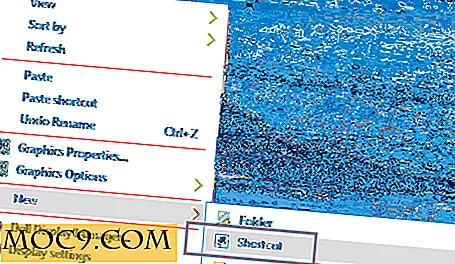
הפעולה לעיל תפתח את "יצירת קיצור דרך" חלון. כאן אנחנו צריכים להוסיף את הנתיב של התיקיה כדי ליצור את קיצור הדרך. לחץ על כפתור "עיון" כדי לבחור את התיקייה.

מצא ובחר את התיקייה שעבורה ברצונך ליצור את קיצור הדרך ולחץ על הלחצן "אישור". במקרה שלי זה יהיה תיקיית העבודה שלי.

בחלון הראשי תראה כי נתיב התיקיה נוסף. בשדה השדה להוסיף explorer בתחילת המחרוזת כפי שמוצג בתמונה למטה. לחץ על כפתור "הבא" כדי להמשיך.

הזן את שם הקיצור ולחץ על "סיום" כדי להשלים את ההליך.

עכשיו פשוט גרור ושחרר את קיצור הדרך החדש שנוצר על שורת המשימות.

ברגע שאתה גרור ושחרר, תיקיה מותאמת אישית שלך יהיה מוצמד לשורת המשימות. כל שעליך לעשות הוא ללחוץ על הסמל, ואת תיקיית היעד שלך יושק. לא יהיה יותר נעים הלוך ושוב בסייר הקבצים כדי להגיע לתיקיה הרצויה.

אם יש לך מספר תיקיות שברצונך להצמיד לשורת המשימות, הרי שיש לך את אותו סמל ברירת המחדל של סייר הקבצים עבור כל התיקיות שלך עלול לבלבל את העניינים. במצבים אלה אתה צריך לשנות את הסמל כך קל להבדיל תיקייה אחת מהשנה הבאה.
כדי להוסיף סמל מותאם אישית באמצעות לחצן העכבר הימני על קיצור הדרך החדש שנוצר ובחר "מאפיינים".

בחלון מאפייני התיקייה לחץ על כפתור "שנה סמל".
![]()
הפעולה לעיל תפתח את "שינוי סמל" חלון. כאן, בחר את הסמל הרצוי מתוך הסמלים המוצגים ולחץ על כפתור "אישור". אם אתה לא אוהב את הסמלים המוצגים, אתה יכול להוסיף משלך.
![]()
כדי להוסיף את הסמל המותאם אישית שלך, הורד את הסמל הרצוי לך בפורמט ICO. אם כבר יש לך תמונה בפורמט אחר, ולאחר מכן להמיר אותו בפורמט ICO באמצעות כלי אינטרנט זה בחינם. ברגע שיש לך את הסמל, לחץ על כפתור עיון ובחר את הסמל, ולאחר מכן לחץ על הלחצן "אישור".
![]()
שוב, לחץ על כפתור "אישור" בחלון הראשי.
![]()
לאחר שתשמור את השינויים, הסמל יחול.
![]()
בדיוק כמו קודם, גרור ושחרר אותו על שורת המשימות, והוא יצורף לשורת המשימות.
![]()
האם להגיב מתחת שיתוף המחשבות שלך ואת החוויות על השימוש בשיטה לעיל כדי להצמיד תיקיות מותאמות אישית לשורת המשימות ב- Windows.



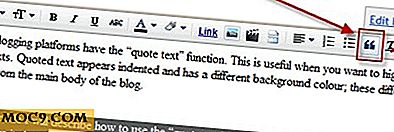

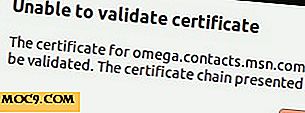
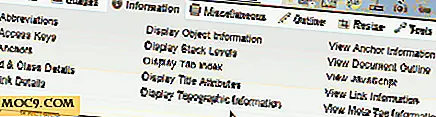
![Google Chrome עבור לינוקס עכשיו מגיע עם: תכונות מעבדות [חדשות]](http://moc9.com/img/chrome-about-labs-main.png)